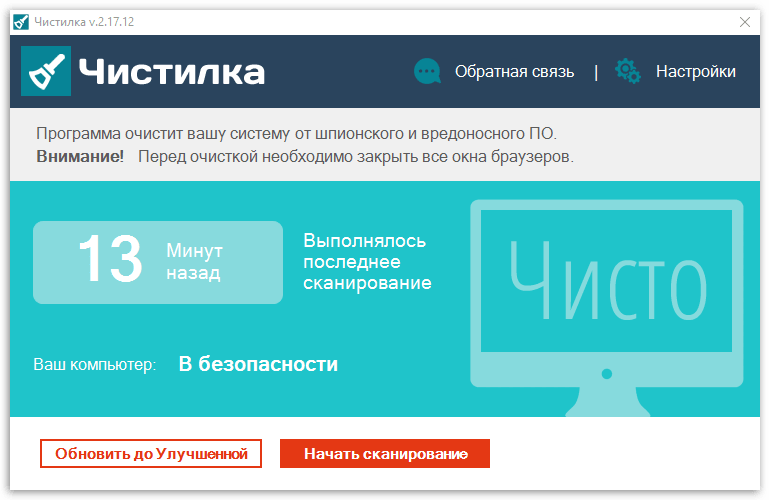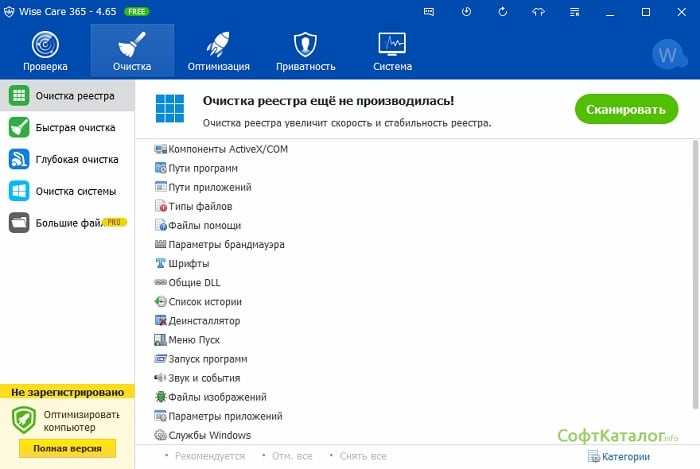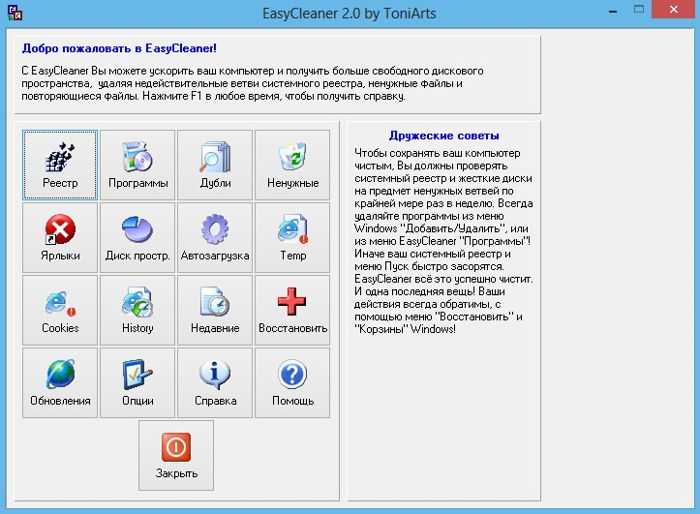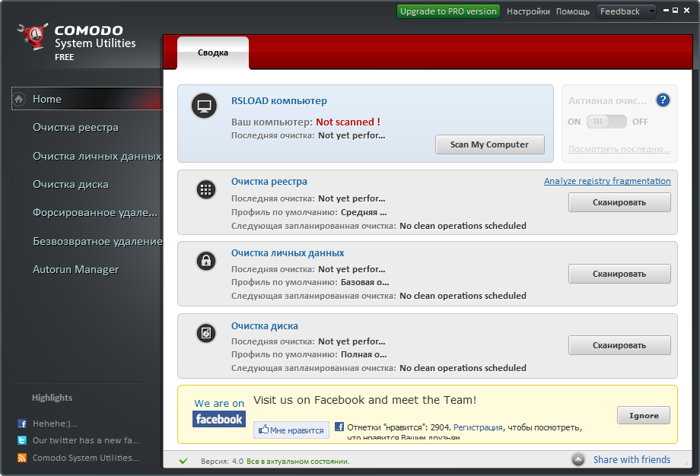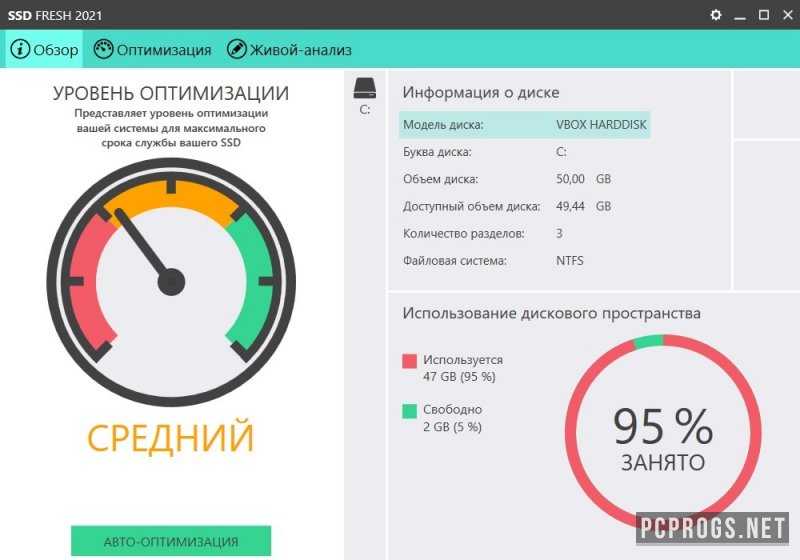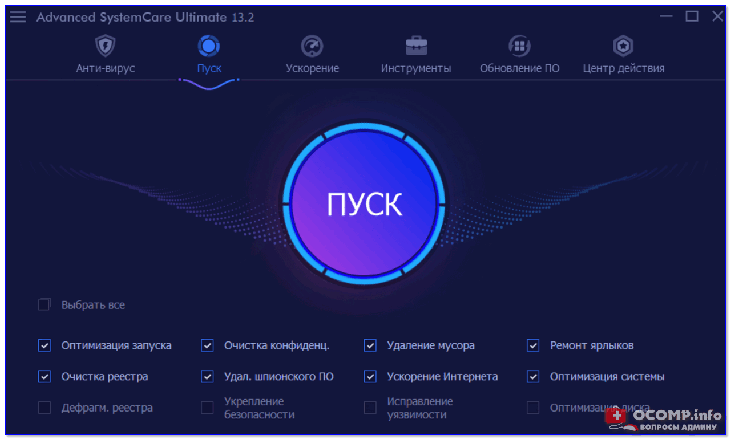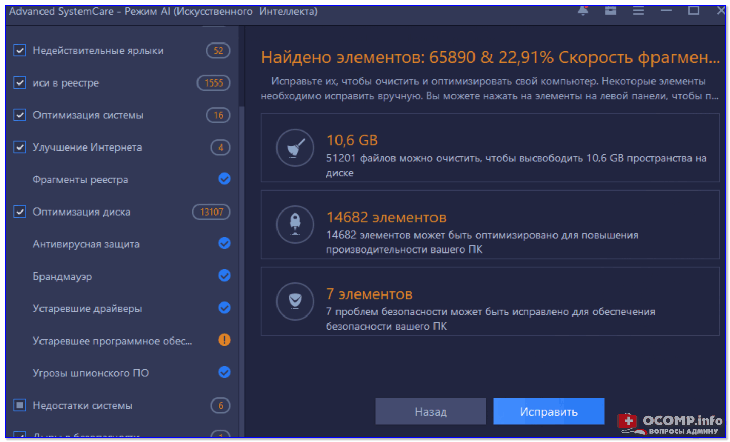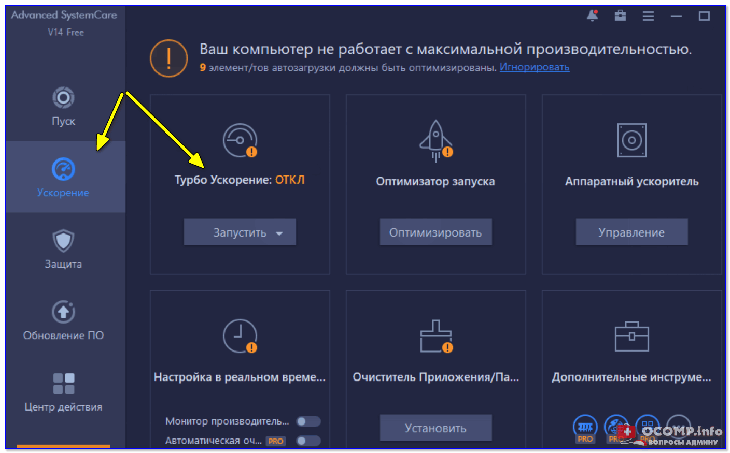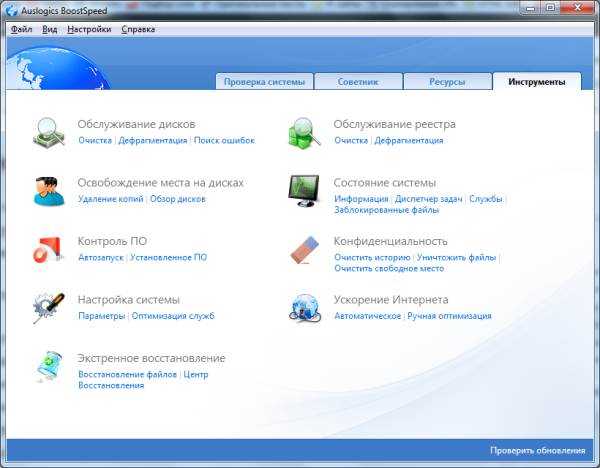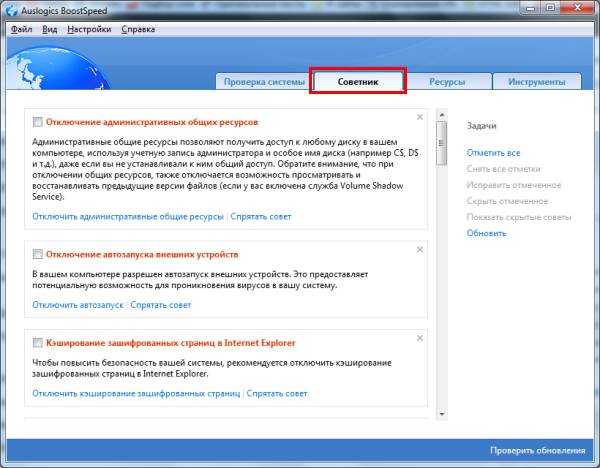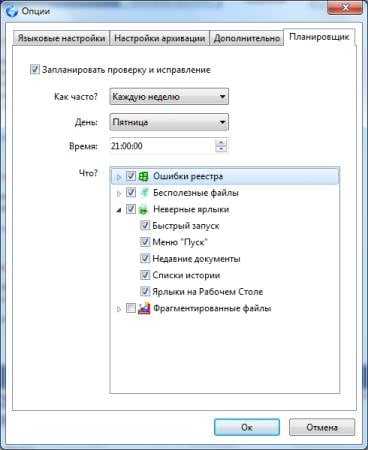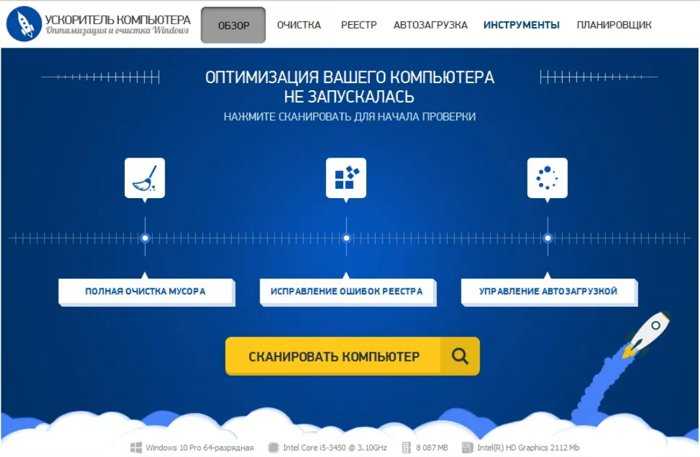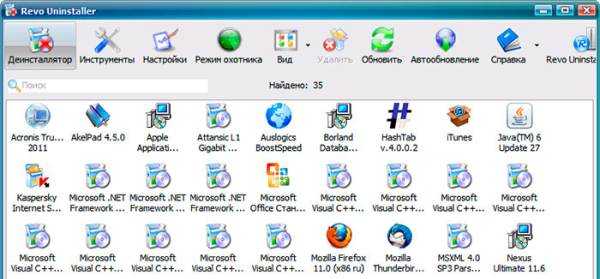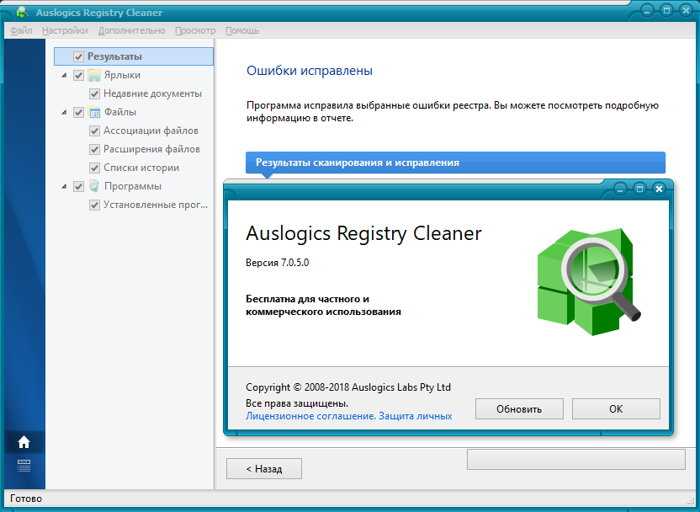«Чистилка» – универсальная программа для удаления хлама с вашего компьютера или ноутбука
«Чистилка» – это программное обеспечение для очистки системы и защиты от надоедливой рекламы, главной отличительной особенностью которой является портативность.
Другими словами, вы можете не устанавливать программу на устройство, а скачать её на флешку, используя последнюю для диагностики и удаления программ на компьютерах и ноутбуках.
Программа обладает бесплатным распространением, а значит для того, чтобы использовать этот удобный и простой инструмент, пользователю не нужно будет тратить собственные деньги на её покупку.
Если говорить о функционале и возможностях этого программного обеспечения, то необходимо отметить, что оно обладает простым и удобным интерфейсом управления, а значит, владельцу не нужно будет тратить много времени на его изучение.
Кроме того, воспользовавшись этим программным обеспечением, пользователь не только сможет провести очистку своего компьютера от мусорных файлов, но и удалить надоевшую рекламу из браузера.
Утилита настраивается на автоматический запуск и диагностику, что позволяет сделать процесс проверки работоспособности системы полностью автоматическим.
Таким образом, если вам необходима лучшая программа для очистки компьютера от мусора с возможностью полной автоматизации процесса сканирования, тогда вам стоит отдать собственное предпочтение «Чистилке».
Мне нравится3Не нравится
TuneUpUtilities
Данная программа для исправления неполадок Windows включает комплект утилит, которые предназначены для:
- Повышения эффективности Windows.
- Очистки от бесполезных элементов.
- Устранение неисправностей, ошибок.
- Настройки функциональности ОС.
В компьютерных тестированиях TuneUp Utilities получила высокие оценки профессионалов и характеризуется хорошей функциональностью
Она предназначена для следующих операций:
- Очистка диска и кэша от временных и бесполезных файлов, документов и записей.
- Оптимизация компьютерного устройства и очистка реестра системы от неправильных записей и ошибок.
- Настройка и управление автозагрузкой Виндовс. Скорость запуска ОС напрямую зависит от настроек автозагрузки.
- Удаление персональных и секретных файлов таким образом, что они не подлежат дальнейшему восстановлению. Ни одно приложение не восстановит их после этого удаления.
- Сильное изменение внешнего вида ОС.
- Модификация и очистка памяти ОС.
Glary Utilities — утилита для Windows по очистке компьютера
Glary Utilities – это целый комплекс утилит для оптимизации операционной системы Виндовс. В инструменты этого продукта входят более 50 подпрограмм, которые способны чистить жесткий диск, производить дефрагментацию и многое другое. Значительно расширяет этот набор платная версия. Отличительные особенности Glary Utilities:
- Полная чистка браузера – куки, кэш, история, удаление дополнений и т.д.
- Есть возможность настроить автоматический запуск.
- Полное удаление ненужных файлов.
- Программа проводит тщательную проверку всех папок компьютера.
- Поддержка русского языка.
- Не конфликтует с лучшими антивирусами для Winodows.
- Установка не займет много времени и является стандартной. При запуске программы вы попадете на начальное окно, где можно произвести ее краткий обзор.
- Окно поделено на 3 блока. В первом блоке вы можете настроить автоматическое обслуживание, работу очистки компьютера от мусора и т.д.
- Во втором блоке содержится информация по времени загрузки вашей ОС. Ниже есть возможность настроить автозапуск программ на вашем ПК.
- Третий блок содержит информацию по обновлениям Glary Utilities.
- В нижней части начального экрана программы содержит все основные инструменты. Выберите любой из них и начните очистку и оптимизацию. Каждая программа подписана и имеет интуитивно понятное оформление.
Wise Care 365 — очистит и оптимизирует систему
Программа очистки для ПК Wise Care 365 отличается от подобных продуктов качественной встроенной функцией дефрагментации диска. После того, как вы произведете чистку диска, можно выполнить полезную оптимизацию файлов жесткого диска здесь же. Софт умеет чистить кэш браузера и увеличивать его производительность. Платная версия программы имеет дополнительные полезные функции, например, резервное копирование реестра, поиск дублей и др. ПО совместимо с антивирусами.
Особенностями приложения являются:
- Оптимизация файлов.
- Удаление бесполезных файлов.
- Удобная очистка и оптимизация браузера.
- Меню полностью на русском языке.
- Есть утилиты, позволяющие защищать ваши файлы и папки.
- Есть возможность произвести диагностику жесткого диска и компьютера.
Полезно: 7 лучших программ для очистки и оптимизации компьютера.
EasyCleaner
Эта программа компактная и полезная, способная довольно быстро проводить анализ и с приличной эффективностью проводить очистку компьютера. Проводит диагностику ОС и отыскивает клоны файлов, редактирует автозапуск, проводит настройку временных файлов.
Это приложение не позволяет происходить случайным удалениям информации с ключами, создаёт бэкап, инсталлирует ненужные программы, недействующие иконки и папочки, которые пусты. Кроме этого, с помощью графики проводит демонстрацию свободного пространства по дискам и папкам. Может поменять цвета в дизайне и выборочно удалить файлы.
Скачать EasyCleaner
Glary Utilities – комплексный подход к оптимизации компьютера
Glary Utilities – это универсальное программное обеспечение, предназначенное для оптимизации работы компьютера, обладающее простым и дружественным для пользователя интерфейсом.
В составе этой утилиты присутствует продвинутый и удобный чистильщик, а также множество полезных функций для улучшения работоспособности системы. Утилита имеет бесплатное распространение и поэтому станет отличным решением для тех, кто желает стать владельцем программы для очистки компьютера от мусора, но не хочет платить за это деньги.
Воспользовавшись этой программой, пользователь получает возможность удалять со своего компьютера мусорные файлы, не нужные ярлыки, находить вредоносное программное обеспечение и повышать быстродействие ПК за счёт исправления ошибок реестра.
Также с помощью этой утилиты владелец сможет проводить очищение кэша и повысить защиту своих персональных данных.
Мне нравитсяНе нравится
Обновление
«Десятка» вышла относительно недавно и в своём первоначальном виде являлась довольно «сырой». С момента первой её версии вышло множество доработок и патчей. Они позволяют устранить большое количество проблем, с которыми сталкивались пользователи в процессе работы. Далеко не всегда установка обновлений происходит автоматически, хоть это и задается по умолчанию.
От Вас требуется перейти на специальную страницу обновления Windows и проверить их установку. В некоторых случаях они даже не загружаются, если заданы соответствующие установки. Требуется скачать все доступные патчи. Следующий этап заключается в проведении установки. Как показывает практика, это существенно ускоряет работу системы и позволяет избавиться от проблем.
Обновите драйвера
Данный способ оптимизации Windows 10 существенно повышает стабильность работы системы. Подобный момент является обязательным в том случае, если произошло обновление с «семерки» или «восьмерки», а не установка системы с нуля. Некоторые драйвера успешно работали на предшествующих версиях, но в случае «десятки» имеется вероятность возникновения проблем. В качестве примера можно представить ситуацию, когда ОС проводит отключение части из них. Чтобы избежать осложнений рекомендуется произвести обновление драйверов.
Есть несколько признаков того, что определенные драйвера отказали при переходе на Windows 10:
- Мультимедийные кнопки на клавиатуре перестали работать
- Яркость больше не регулируется
- Пропали некоторые настройки
- У игровой мыши не работают дополнительные кнопки и другое
Программы для обновления драйверов на Windows 10
Для выполнения поставленной задачи рекомендуется использовать специальное ПО. Наибольшей популярностью пользуются следующие варианты:
· Driver Pack Solution. Основным преимуществом можно назвать возможность выполнить обновление даже в том случае, если отсутствует доступ к сети интернет. Осуществляется сканирование системы, после чего будет предоставлен список. В нем представлены драйвера, для которых может проводиться обновление. Сразу хотим сказать о том, что процесс выполняется без визуального отображения состояния. Несколько минут после запуска экран не будет меняться, после чего выдается сообщение о завершении. После этого перезагрузите устройство.
· Driver Booster. Единственным недостатком можно назвать то, что приложение является платным. Во всем остальном оно позволяет выполнить задачу обновления максимально быстро. Имеется функция сканирования, а перед установкой обязательно создаются бэкапы системы.
· Slim Drivers. Ключевой особенностью программы является то, что она способна обнаружить драйвера даже в тех ситуациях, когда этого не смогли сделать два предыдущих варианта ПО. Другое преимущество заключается в быстром сканировании системы (не более 2х минут).
Советы по оптимизации и ускорению
Помимо использования специальных программ, описанных выше, есть и другие возможности ускорить компьютер:
Проверьте параметры видеокарты. К примеру, у Nvidia есть возможность переключаться между качеством картинки и максимальной производительностью. Это особенно актуально, когда выполняется оптимизация ПК для игр.
Выключение всех эффектов оформления. В персонализации можно выбрать максимальную производительность, после чего все эффекты в Windows 7 или Windows 10 будут отключены.
Настройка электропитания (для ноутбуков)
Обратите внимание на значок зарядки в правой части экрана. Перейдите в меню питания, здесь есть варианты «Экономия», «Максимальная производительность» и «Стандарт».
Закрытие ненужных процессов в «Диспетчере задач»
Каждый процесс забирает часть оперативной памяти, чем меньше открыто программ, тем выше производительность ПК.
Оптимизация для слабых компьютеров и ноутбуков позволит полноценно пользоваться браузером и открывать актуальные игры, главное подойти к этому процессу серьезно!
<?php if (!is_single (array (727, 771, 813, 869, 896, 1103, 1113, 1401, 1493, 1518, 1522, 1553, 1563, 1572, 1604, 1624, 1641, 1655, 1678, 1684, 1692, 1698, 1743, 1805, 1821, 1888, 1921, 1931, 1963, 2008, 2270 ))) { ?>
Comodo System Utilities
У данного приложения есть пакет функций, позволяющий скрупулёзно анализировать ОС и очищать системный реестр от всякого хлама, ненужной информации. С помощью тонких настроек приложение может тщательно усовершенствовать ОС. У этой программы 3 метода очищения системы (быстрый, тщательный, средний). Есть функции позволяющие проверять загрузочные сектора ЖД, удалять игры и приложения.
Comodo может создать точку восстановления, отыскать битые значки на рабочем столе. У программы есть компактный, и полноэкранный режим. А также таймер заданий с менеджером автозагрузки.
Скачать System Utilities
Reg Organizer
С помощью утилиты быстро обслуживается реестр операционной системы
Много комплектов программ оптимизации Виндовс имеют встроенные элементы очистки этой базы данных. Несмотря на это, возможности утилиты намного превосходят данные чистильщики.
В востребованных версиях Виндовс работает приложениеRegOrganizer, которое предназначено для:
- проверки реестра на ошибки,
- уничтожения из него неправильных сведений,
- сжатиябазы данных для увеличения скорости устройства,
- стирания ненужных файлов приложений, давно отсутствующих на компьютере.
В дополнение к программам для исправления ошибок Windows выпущена данная утилита, которая их дополняет. Она отлично гармонирует с очисткой диска, при этом показывая положительные результаты по улучшению оптимизации ОС.
Ускоритель компьютера
«Ускоритель Компьютера» — идеальное решение для пользователей, которые хотят заметно улучшить работу ПК в короткие сроки. Сразу после установки софта вы сможете запустить сканирование. Программа оперативно отыщет на ПК все мусорные файлы, выявит ошибки реестра и подскажет, как ускорить запуск Windows.
Во вкладке «Очистка» можно избавиться от мусора из корзины и временных файлов, а также удалить ненужную информацию из браузеров буквально за три клика.
В разделе «Реестр» вы сможете проанализировать информацию об отсутствующих DLL, неверных расширениях, путях приложений, ошибках установщиков и пр. Исправить все проблемы можно сразу же после просмотра отчета.
Во вкладке «Автозагрузка» вы увидите список всех программ, которые запускаются вместе с Windows. Отключите лишние программы, чтобы ускорить систему.
В разделе «Инструменты» представлены дополнительные возможности: поиск дубликатов и больших файлов, полное удаление программ, восстановление системы и другие. Также в «Ускорителе Компьютера» вы сможете настроить «Планировщик», чтобы программа самостоятельно следила за состоянием ПК.
Telamon Cleaner – мощная утилита для проведения оптимизации компьютера
Своё имя данная утилита получила в честь героя мифов Древней Эллады. Утилита может быть установлена на современных версиях Windows, начиная от Vista и заканчивая десяткой.
Благодаря своему мощному функционалу и большому ассортименту возможностей это программное обеспечение может стать отличным помощником всем, кто желает, чтобы его ПК или ноутбук работал на максимуме своих возможностей.
Так, например, используя Telamon Cleaner, вы сможете не только проводить очистку компьютера от мусора, но и находить вредоносное программное обеспечение и выполнять его удаление.
Утилита имеет удобный и понятный интерфейс, что даёт возможность быстро обучиться её использованию и самостоятельно выполнять проверку системы своего гаджета на быстроту работы.
Ещё одной важной особенностью этого программного обеспечения является то, что она может анализировать реестр компьютера, выдавать пользователю информацию о его захламлении ненужными файлами и проводить их очистку. Благодаря таким действиям производится стабильность в работе устройства, а также исчезают ошибки в его работе
Благодаря таким действиям производится стабильность в работе устройства, а также исчезают ошибки в его работе.
Таким образом, если вы пытаетесь найти в интернете информацию «программы для очистки компьютера от мусора», тогда Telamon Cleaner специально для вас, ведь эта утилита имеет следующие преимущества:
Мне нравится3Не нравится
Предназначение и особенности
Программа для чистки компьютера может выполнять несколько функций одновременно. В её задачи входит:
- исправление записей в реестре;
- удаление временных файлов;
- очистка жёсткого диска от мусора.
Достаточно использовать софт 1-2 раза в месяц, чтобы не возникало проблем с автозагрузкой и производительностью ПК.
Размышляя, какой лучше купить или скачать софт, следует обратить внимание, что есть универсальные утилиты. Они прекрасно подходят для Windows разных версий, установленных на компьютере или ноутбуке
Если не выбрать утилиту для ПК, то мусор будет накапливаться, что приведёт к медленной работе устройства.
Для macOS эта проблема также актуальна. Особенно туго приходиться владельцам последних моделей, которые оснащены твердотельными накопителями с небольшой ёмкостью. Поэтому диск забивается данными за очень короткое время. Скромные библиотеки iTunes и iPhoto могут уже заполнить 128- гигабайтный наполнитель.
Чтобы очистить macOS, следует воспользоваться такими программами, как:
- DaisyDisk. Утилита за 2 минуты проверит все файлы накопителя. Она выберет всё ненужное и покажет это пользователю, которому останется только удалить мусор.
- GrandPerspective освобождает максимум места при минимуме усилий. На весь процесс у программы уходит примерно 1 минута. Единственный минус – приходится кликать по квадратикам, чтобы узнать его содержание
- Disk Inventory X анализирует как внешние, так и внутренние диски. Обработка занимает от 1 до 5 минут. Результат располагается так: слева категории файлов, а справа – визуальная информация по каждому типу данных.
В Mac есть и стандартные утилиты для оптимизации ОС. Ими можно воспользоваться, если не хочется скачивать и устанавливать сторонний софт.
Разновидности утилит
Лучшие производители программного обеспечения предлагают бесплатный и платный софт. Поскольку в критерии выбора всегда входит стоимость, бесплатным утилитам уделяется больше внимания. Разница между версиями заключается в количестве полезных инструментов и возможностей. Но иногда бесплатная версия не менее хорошо справляется со своей задачей, чем платная.
Программный пакет для оптимизации также может быть универсальным или разработанным с одной единственной целью. По мнению пользователей программы-комбайны менее эффективны. Но на самом деле есть удобные утилиты, содержащие от 18 до 30 различных инструментов. Они занимают мало места на жёстком диске и эффективно выполняют разные функции.
Советы по использованию утилит для очистки и оптимизации ПК
Очищать компьютер от ненужных файлов нужно регулярно, но зацикливаться на этом не стоит. Вместо 10 сканирований в день хватит и 1-2 раз в месяц при условии, что выбрана эффективная утилита.
На что обратить внимание при выборе утилиты, так это:
- предназначение;
- количество и описание инструментов;
- популярность утилиты.
Следует выяснить: программа обнаруживает шпионов, предотвращает угрозы или нет. А может для ноутбука уже выбран сильный антивирусник, поэтому требуется узконаправленная программа.
CCleaner
Данный софт вам представлять не нужно, я о нём много рассказывал. Кроме этого в 2020 году его посчитали лучшим софтом, ускоряющим Виндовс. Разумеется, его наградили не просто так. Его опции созданы, чтобы чистить реестр, ликвидировать ненужные данные, освобождать ёмкость ЖД и в целом улучшать функционирование компьютера.
Программа занимается проверкой пути приложений, значков с ярлыками, расширениями элементов, компонентами ActiveX и файлов DLL. У неё имеется способность инсталлировать софт без возможности возврата, чистить кэш и удалять разнообразный хлам, который скопился в ОС. Посте того, как данная программа оптимизирует компьютер, человек сразу увидит, на сколько увеличилась функциональность компьютера? Я данным софтом довольно долго пользовался, поэтому могу сказать, что он действительно один из самых лучших!
Скачать CCleaner
Программы для очистки Windows 10 от мусора: 5 лучших программ на русском
Почему Windows всегда работает с разной скоростью? Вопрос, наверное, риторический.
Когда только установишь систему — она будто «летает»: загружается быстро, папки открываются сразу без промедления, ничего не зависает — всё работает так, как и должно быть!
Но проходит неделя-другая, месяц, и Windows как будто подменили: появляются, лаги, подвисания, даже вкладки в браузере притормаживают. Что со всем этим делать?
Происходит подобное из-за того, что в системе начинает накапливаться «мусор»: неверные и ошибочные записи в реестре, оставшиеся временные файлы, кэш в браузере, пустые папки, ярлыки, ведущие в «никуда» и т.д. Всё это, создает нагрузку на ОС, и из-за этого снижается производительность.
В этой статье хочу привести несколько толковых программ для чистки авгиевых конюшен Windows от мусора, чтобы ПК/ноутбук работал по шустрее (все программы совместимы с Windows 10 и поддерживают русский на 100%!).
Advanced SystemCare
Сколько людей — столько и мнений.
А вот я считаю, что Advanced SystemCare — это одна из лучших программ для оптимизации и чистки Windows от разного рода мусора (который я перечислил выше в статье).
Причем, что особо радует, программу не изобилует какими-то сложными настойками, разработчики сделали так, чтобы любому пользователю было просто и легко в ней разобраться, и быстро очистить свой ПК.
И так, при первом запуске программа автоматически предложит вам проверить состояние своего ПК (см. пример на скриншоте ниже). Требуется всего лишь нажать одну кнопку — ПУСК!
SystemCare — главное окно
На моем ноутбуке, кстати говоря, было найдено порядка 65 тыс. проблем. Причем, мусорных файлов аж на 10 ГБ, что достаточно существенно.
Кстати, программа достаточно въедливо сканирует систему, проверяет:
- элементы загрузки;
- мусорные файлы;
- ошибки ярлыков, реестра, диска;
- вредоносное ПО;
- неполадки с интернетом;
- проблемы с производительностью и т.д.
Чтобы исправить все эти проблемы, достаточно опять-таки нажать всего одну кнопку — «Исправить» (см. скрин ниже).
Найденные проблемы после сканирования в System Care (10,6 ГБ Мусора!)
Ну и в дополнение сей обзора, хочу так же добавить про вкладку «Ускорение».
Если после очистки системы вы все так же недовольны ее отзывчивостью, в SystemCare есть специальная вкладка ускорения, которая позволит сделать еще более производительнее вашу систему.
Ваш компьютер не работает с макс. производительностью // Вкладка «ускорение» System Care
В общем, рекомендую к использованию на постоянной основе. Пожалуй, единственный минус, программа платная и для разблокирования всех опций — потребует покупки лицензии. Но бесплатная версия так же весьма и весьма неплохо вычистит вашу ОС.
Auslogics BoostSpeed
Если у вас сильно тормозит комп, попробуйте утилиту Auslogics BoostSpeed. Это отличная программа для чистки и оптимизации компьютера, которая поможет устранить ошибки и ускорить его работу.
Как и предыдущие две утилиты, она тоже имеет целый ряд полезных инструментов:
- обслуживание жестких дисков (очистка, поиск ошибок, дефрагментация);
- освобождение свободного места на HDD;
- контроль ПО и настройка автозапуска;
- очистка реестра и его дефрагментация;
- настройка системы и оптимизация служб Windows;
- восстановление файлов;
- ускорение интернета и др.
Также в Auslogics BoostSpeed имеется «Советник», который дает советы по ускорению работы ПК или ноутбука и устранению критических ошибок.
Еще один ее плюс – наличие планировщика. Вы можете установить автоматическую очистку компьютера или ноутбука, выбрав:
- периодичность (каждый день, неделю или месяц);
- день недели;
- точное время начала оптимизации;
- действия, которые нужно выполнить.
В назначенное время эта утилита запустится и выполнит свою работу (даже если она была выключена).
Настроив «Планировщик», вы можете выключить Auslogics Boostspeed и вовсе забыть о ней. А она сама будет раз в неделю или месяц чистить мусор, удалять ненужные файлы, а затем выдавать вам отчет о выполненных действиях.
Утилита поддерживает Windows 10, 8, 7 и даже Vista и XP. Плюс она полностью на русском языке. На сайте разработчика есть 2 версии – платная и бесплатная. Ссылка на оф. сайт Auslogics.
Ускоритель компьютера
Я думаю, из самого названия программы вам становится ясно, чем она занимается, а именно — ускорением компьютера. Кроме этого, она его старательно очищает. Софт имеет отличный перечень инструментов, нужные функции и прекрасные настройки, устраняющие ошибки со сбоями. Данные функции очищают систему от мусора и делают лучше её функциональность.
Благодаря встроенному планировщику, её можно запрограммировать на определённое время очистки. Она может управлять автозагрузкой, оптимизировать реестр, анализировать и чистить ЖД. Очищает место на ЖД, устраняет системные сбои и т.д. Программа платная, но имеет пробную версию.
Скачать Ускоритель компьютера
Advanced System Optimizer
Advanced System Optimizer – это комбинация твикеров, оптимизаторов, усилителей, средств защиты конфиденциальности, органайзеров и других инструментов, которые помогут вашему ПК работать более быстро. Действия, включенные в приложение, исполняются в фоновом режиме, чтобы эффективно управлять производительностью системы. ПО умеет очищать диски и реестр, защищать вашу конфиденциальность, проводить резервное копирование и повышает производительность ноутбука. Модуль интеллектуального сканирования самостоятельно подбирает оптимальные настройки.
Некоторые антивирусы помечают инсталлятор, как угрозу.
Интерфейс Advanced System Optimizer
Revo Uninstaller – удаление ненужных программ
Если вам не нужны функциональные комбайны, тогда можно установить софт, выполняющий конкурентную функцию. Например, есть неплохая утилита для чистки компьютера от ненужных программ – Revo Uninstaller.
Главный ее плюс: она правильно удаляет любые приложения (не оставляя хвостов и мусорных файлов). Плюс утилита справится даже с тем софтом, который почему-то не хочет удаляться стандартным способом. Впрочем, есть у нее и несколько дополнительных инструментов:
- чистильщик ненужных файлов;
- менеджер автозагрузки;
- режим охотника и пр.
Кстати, чистильщик здесь весьма хорош. Он находит мусорные файлы даже после проверки другими утилитами. Если решите попробовать этот софт, то перейдите на оф. сайт Revo.
Reg Organizer
В отличие от других программ, представленных в этом обзоре, Reg Organizer — это более многофункциональный пакет утилит в одном флаконе! Содержит все самое необходимое для оптимизации ОС, ее точечной настройки и чистки.
После запуска программы, Reg Organizer проведет экспресс-проверку вашей системы на выявление проблем: с реестром, с ненужными файлами на диске, с автозапуском Windows, проведет анализ вашего интернет-соединения (можно ли его ускорить) и пр.
В общем-то, несмотря на первоначальном позиционировании программы на опытного пользователя, сейчас, современную версию пакета — может использовать даже совсем начинающий.
Reg Organizer: главное окно программы // экспресс-проверка системы
Основные функции пакета Reg Organizer:
- функция очистки диска от мусора (в том числе от старых версий Windows, обновлений, справки и пр.);
- чистка и оптимизация реестра;
- дефрагментация и сжатие реестра;
- редактор реестра;
- функция для удаления программ (которая проверит, не остались ли от удаляемой программы «следы» в системе — и удалит их, если оные будут найдены);
- функция оптимизации автозагрузки: проверит, нет ли ничего лишнего в автозагрузки, что заставляет ваш ПК включаться значительно дольше по времени;
- тонкие настройки системы (такие утилиты еще называют твикерами). Перед их использованием рекомендую сделать копию Windows (чтобы в случае чего — ее можно было восстановить).
Кстати, отдельно хочу выделить в этом обзоре функцию чистки диска (прим.: т.к. ключевой посыл этой статьи): программа проверит старые файлы драйверов, временные папки в Windows, отчеты о сбоях и ошибках программ, эскизы проводника, отчеты об ошибках и т.д.
В общем, количество удаляемого мусора сравнимо с программой Wise Disk Cleaner (которую я окрестил лучшей по качеству очистки!).
RegOrganizer — чистка дисков
Вывод однозначный: рекомендую к использованию. Программа неоднократно была проверена на Windows 7, 8, 10 (во всех ОС — ее работа не вызывает никаких нареканий, если не брать в расчеты твикеры. ).
Auslogics Registry Cleaner
Это качественная программа для оптимизации компьютера, которая занимается очисткой реестра от некорректной и старой информации, стабилизирует и ускоряет функционирование ПК, предупреждает о критических поломках системы.
У Auslogics есть опции, позволяющие исправить обнаруженные ошибки, удалять мусор и ненужные старые данные. Софт оценивает, насколько опасны обнаруженные ошибки, создаёт точки восстановления. Показывает, насколько дефрагментирован ЖД. Программа ищет сбои не в одном реестре, но и в установленных программах, иконках, файлах, в автозагрузке и прочих функциях компьютера.